Příklady příkazů pro Linux
Existuje mnoho vestavěných nástrojů v operačních systémech Linux, s nimiž se provádí zadávání příslušných příkazů v terminálu s různými argumenty. Díky tomu může uživatel ovládat OS, různé parametry a existující soubory. Jeden z populárních příkazů je cat a slouží k práci s obsahem souborů různých formátů. Dále bychom chtěli ukázat několik příkladů použití tohoto příkazu pomocí jednoduchých textových dokumentů.
Obsah
Použití příkazu cat v Linuxu
Dnešní tým je k dispozici pro všechny distribuce založené na linuxovém jádře a vypadá stejně všude. Z tohoto důvodu je použito sestavení irelevantní. Dnešní příklady budou prováděny na počítači s Ubuntu 18.04 a budete znát pouze argumenty a princip jejich činnosti.
Přípravné akce 1. T
Za prvé bych chtěl věnovat čas předběžným opatřením, protože ne všichni uživatelé jsou obeznámeni se zásadou konzoly. Faktem je, že když otevíráte soubor, musíte buď zadat přesnou cestu k němu, nebo spustit příkaz, který je přímo v samotném adresáři přes "Terminál" . Doporučujeme proto, abyste se začali touto příručkou zabývat:
- Spusťte správce souborů a přejděte do složky, kde jsou uloženy potřebné soubory.
- Klikněte na jedno z nich pravým tlačítkem myši a vyberte "Vlastnosti" .
- Na kartě "Základní" si přečtěte informace o nadřazené složce. Pamatujte si tuto cestu, protože je užitečná dále.
- Spusťte „Terminal“ prostřednictvím nabídky nebo kombinace kláves Ctrl + Alt + T.
- Napište příkaz
cd /home/user/folder, kde uživatel je uživatelské jméno a složka je složka, kde jsou objekty uloženy. Standardnícdje zodpovědný za pohyb po cestě.

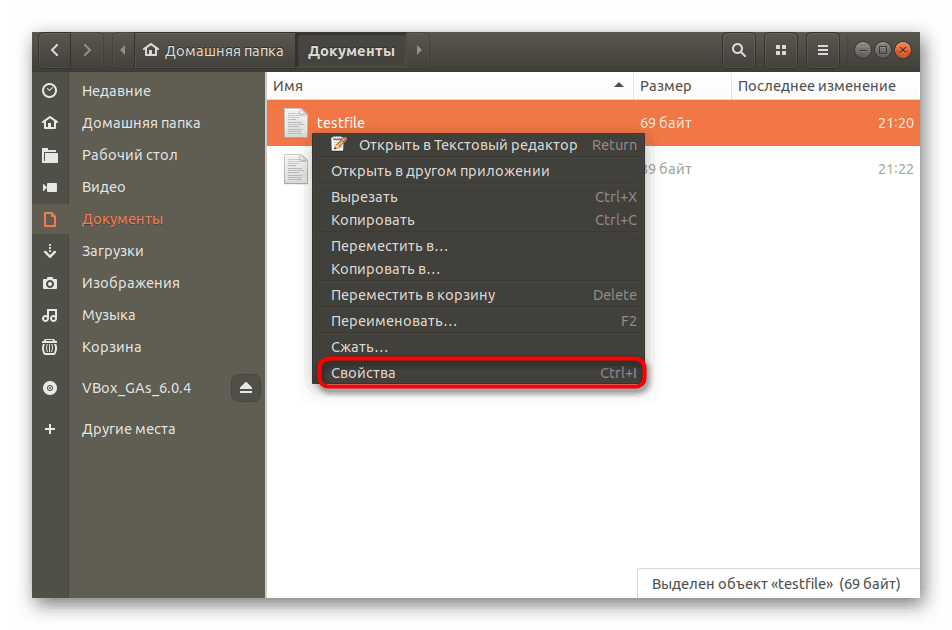
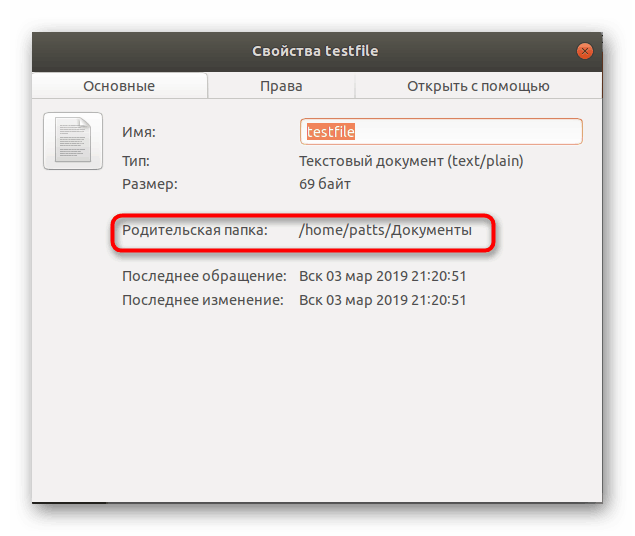
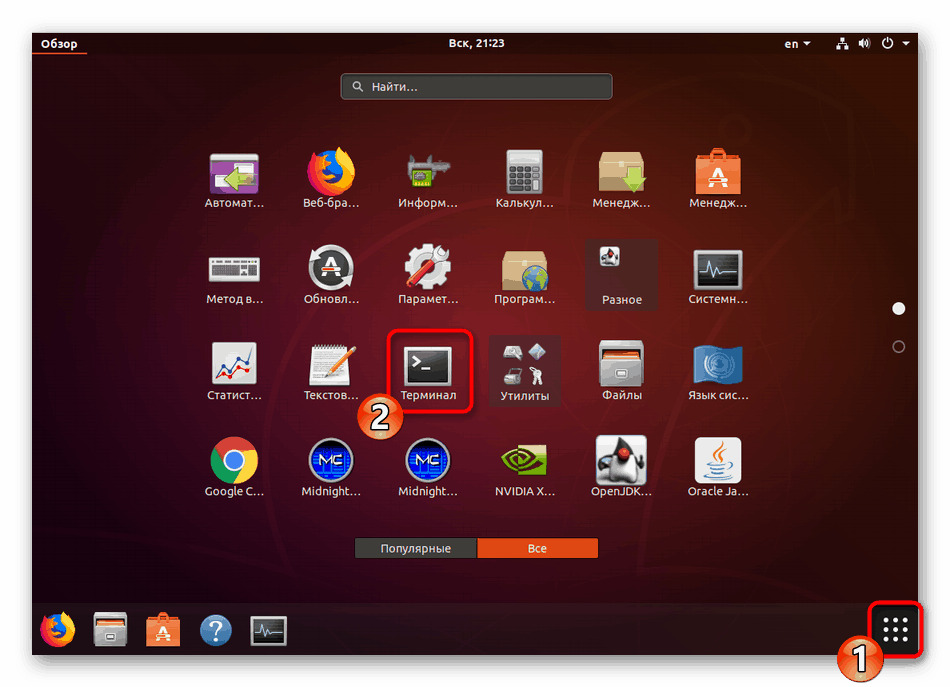
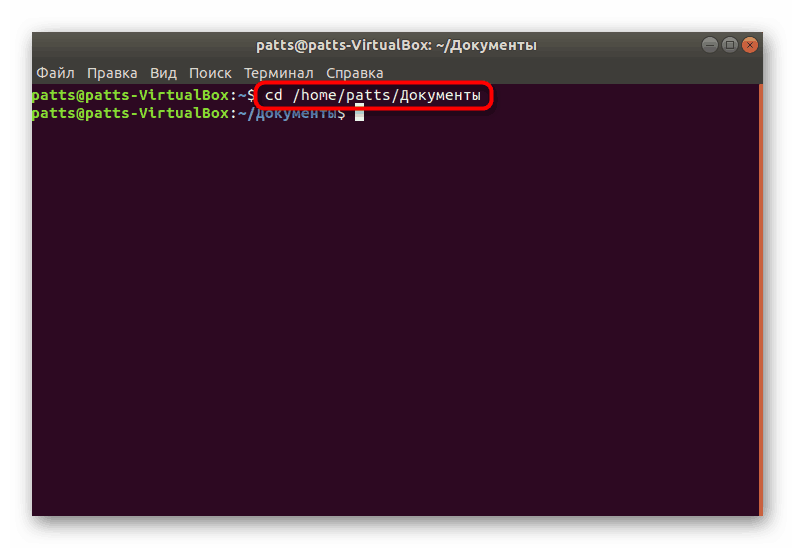
Tato metoda se používá k přechodu do určitého adresáře prostřednictvím standardní konzoly. Další akce budou provedeny také prostřednictvím této složky.
Zobrazení obsahu
Jednou z hlavních funkcí uvedeného příkazu je prohlížení obsahu různých souborů. Všechny informace jsou zobrazeny v samostatných řádcích v terminálu a použití kočky vypadá takto:
- V konzole zadejte
cat testfile, kde testfile je název požadovaného souboru a stiskněte klávesu Enter . - Přečtěte si obsah objektu.
- Můžete otevřít několik souborů najednou, pro to budete muset zadat všechny jejich názvy, například
cat testfile testfile1. - Řádky budou sloučeny a zobrazeny jako jedna.
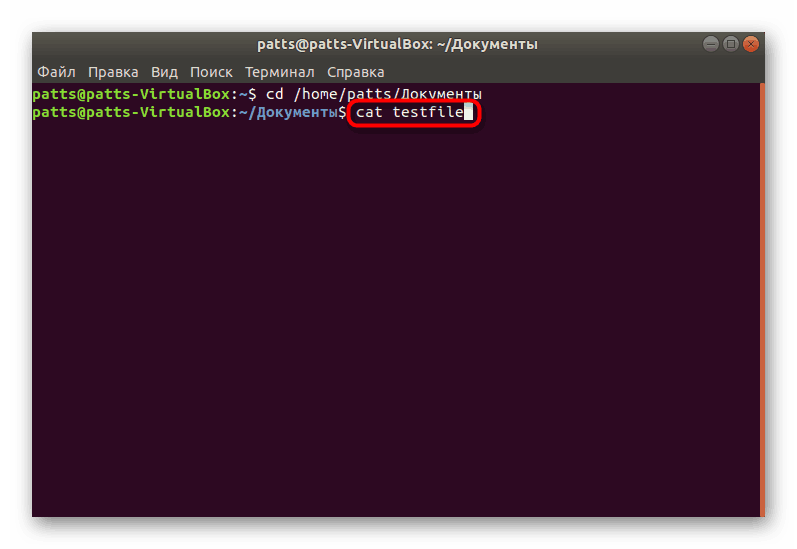
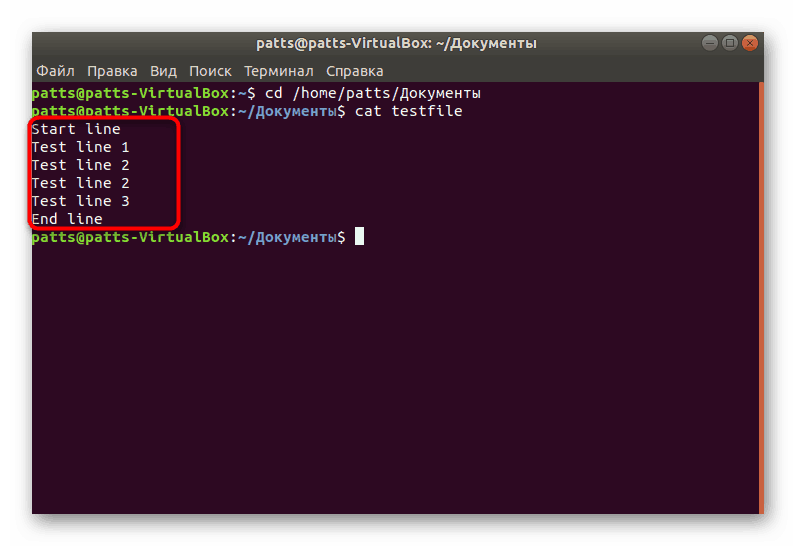
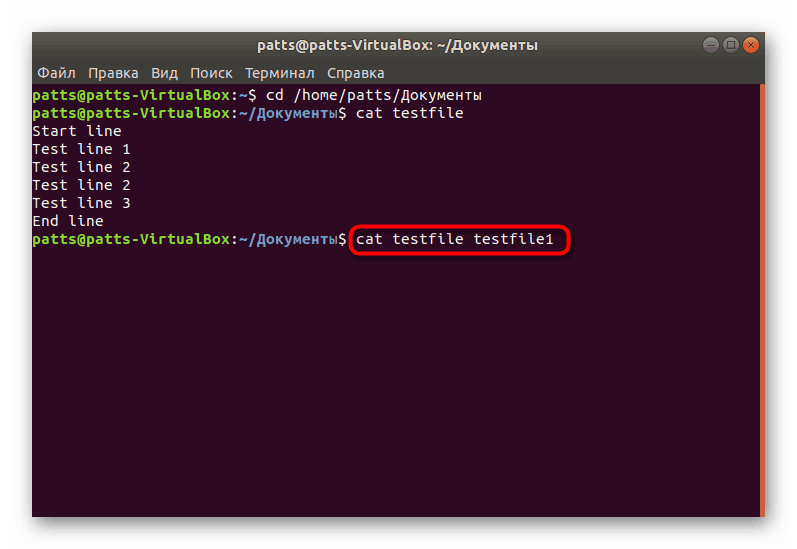
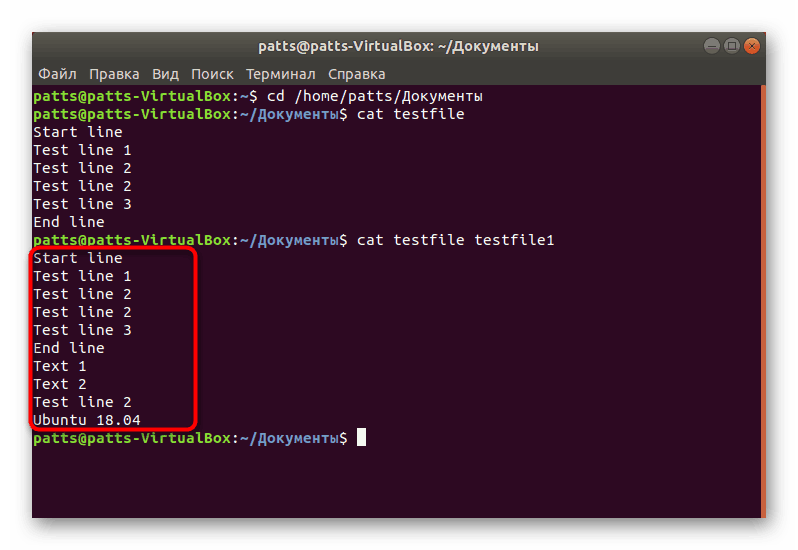
Takto funguje kočka bez použití dostupných argumentů. Pokud si jen zaregistrujete kočku v terminálu , dostanete nějaký konzolový notebook s možností zaznamenat požadovaný počet řádků a uložit je stisknutím Ctrl + D.
Číslování řádků
Nyní se dotkneme příslušného týmu pomocí různých argumentů. Měla by začínat číslováním řádků a je za to zodpovědná.
- V konzole zadejte
cat -b testfile, kde testfile je název požadovaného objektu. - Jak vidíte, všechny neprázdné řádky byly očíslovány.
- Tento argument můžete použít s výstupem několika souborů, jak je uvedeno výše. V tomto případě bude číslování pokračovat.
- Pokud existuje potřeba vyjmenovat všechny řádky, včetně prázdných, musíte použít parametr
-na pak příkaz má formu:cat -n testfile.
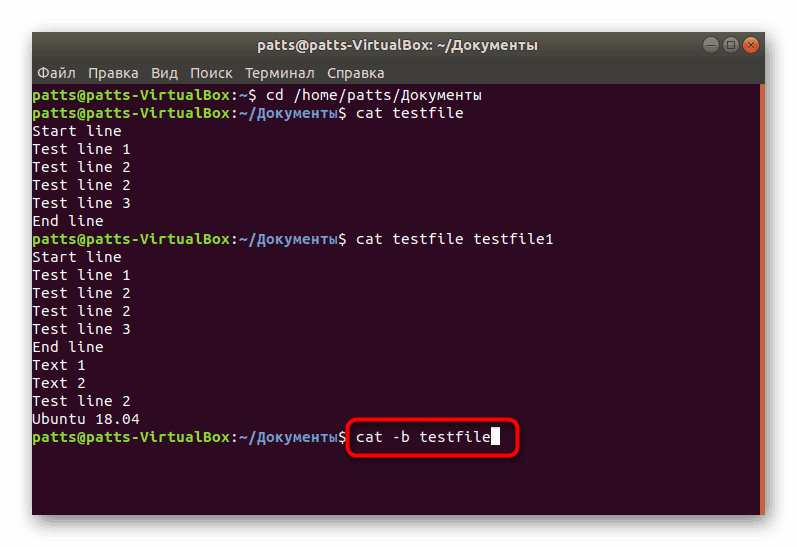
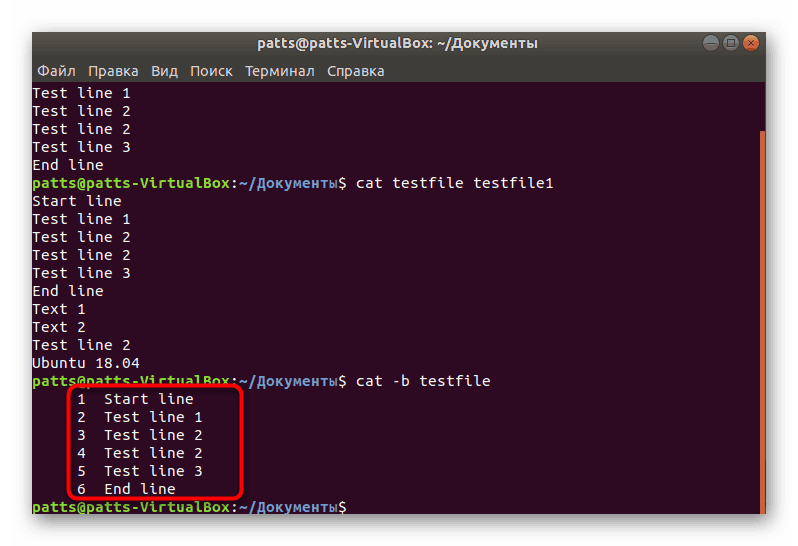
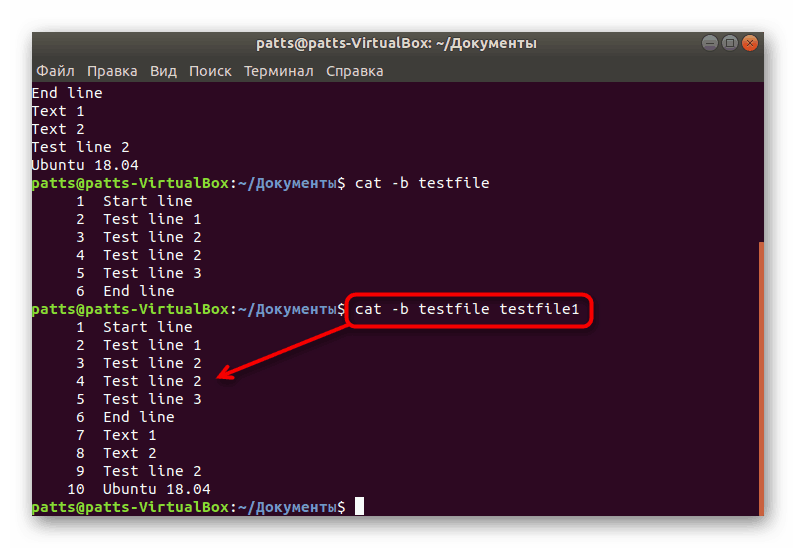
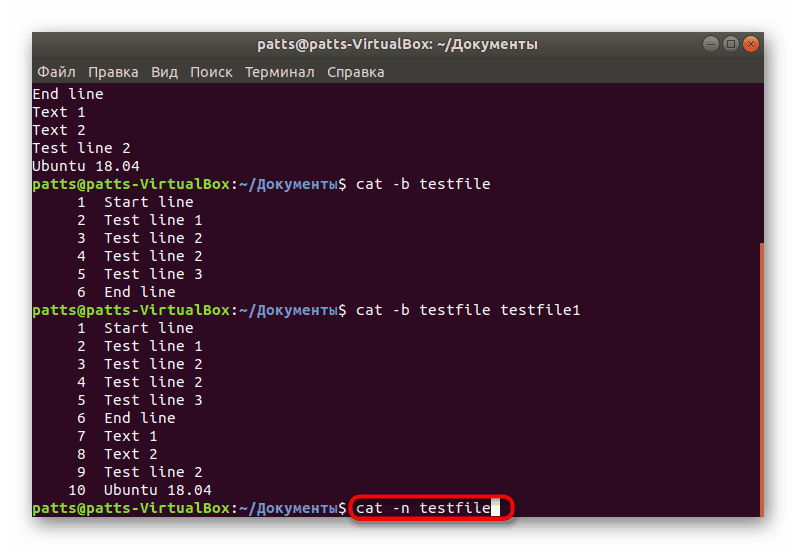
Odebrat duplicitní prázdné řádky
Stává se, že v jednom dokumentu existuje mnoho prázdných řádků, které nějakým způsobem vznikly. Manuální mazání pomocí editoru není vždy pohodlné, takže můžete také použít příkaz cat zde pomocí argumentu -s . Řetězec pak vezme formulář cat -s testfile (výčet několika souborů je k dispozici).
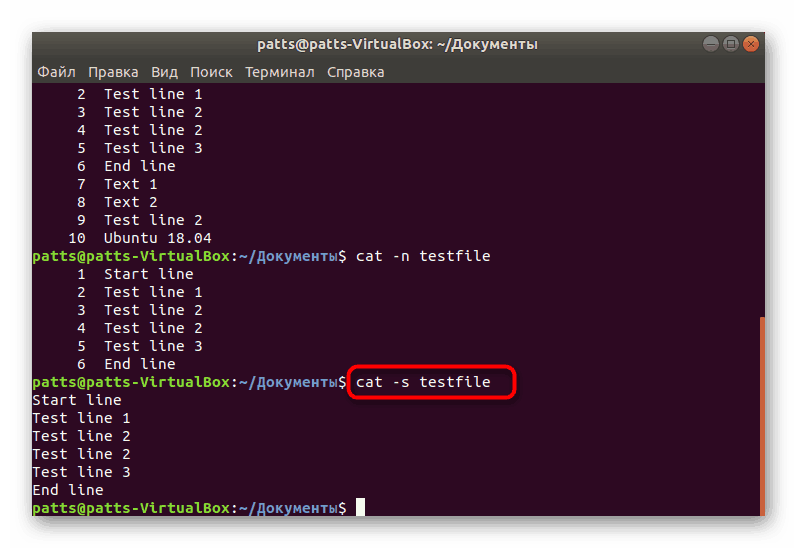
Přidání znaku $
Znaménko $ v příkazovém řádku operačních systémů Linux znamená, že následující příkaz bude proveden jménem běžného uživatele, aniž by poskytl práva uživatele root. Někdy je nutné přidat takový znak na konec všech řádků souboru, a proto byste měli použít parametr -E . Výsledkem je cat -E testfile (písmeno E musí být napsáno velkými písmeny).
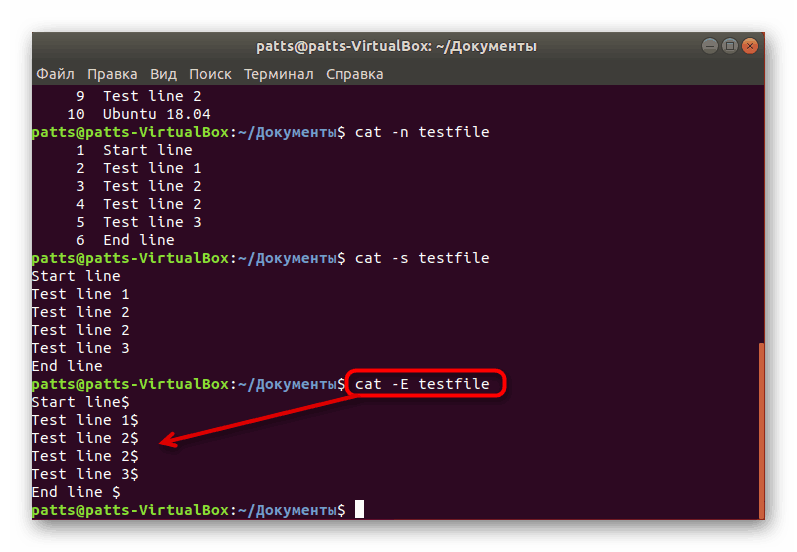
Sloučit několik souborů do jednoho nového
Cat umožňuje rychle a snadno kombinovat několik objektů do jednoho nového, které budou uloženy ve stejné složce, ze které jsou provedeny všechny akce. Stačí udělat následující:
- V konzole zadejte
cat testfile testfile1 > testfile2(Počet titulů před > může být neomezený). Po zadání stiskněte Enter . - Otevřete adresář pomocí správce souborů a spusťte nový soubor.
- Je vidět, že v něm jsou všechny řádky ze všech zadaných dokumentů.
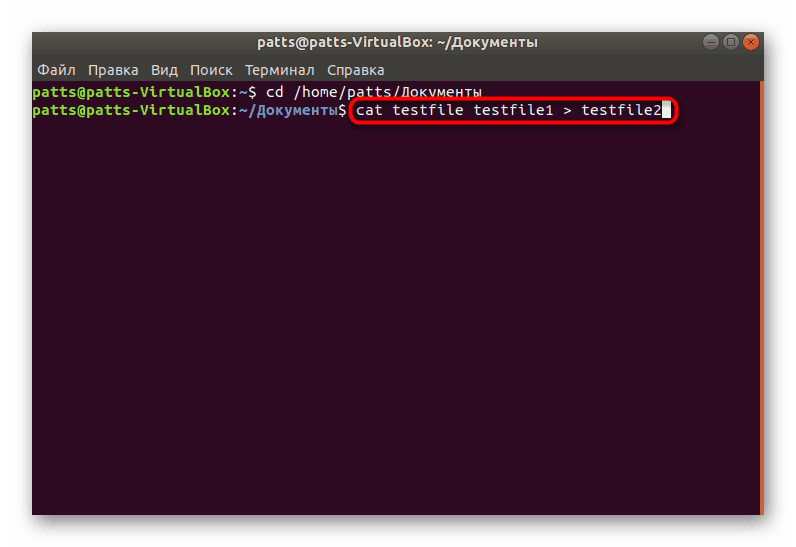
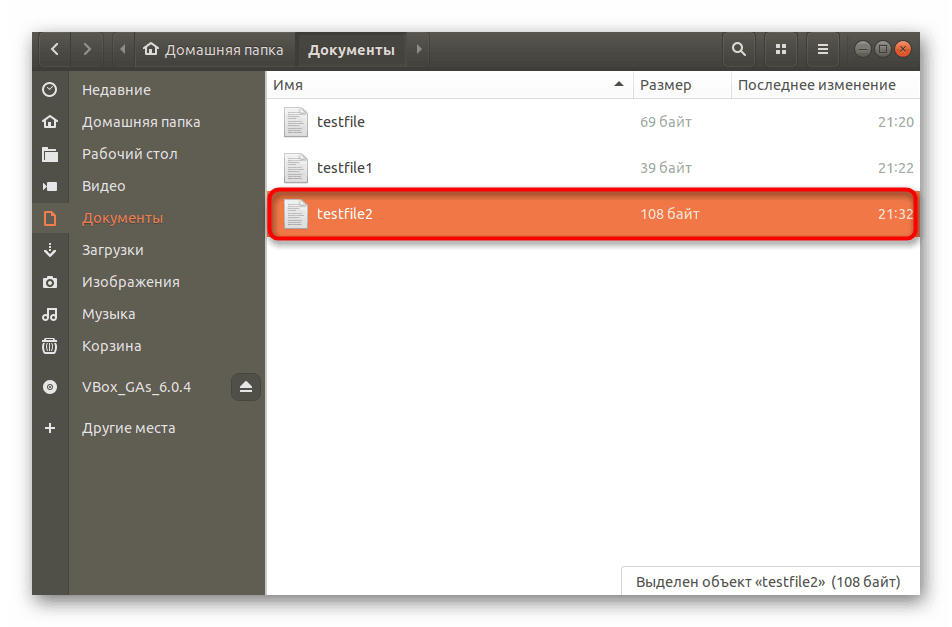
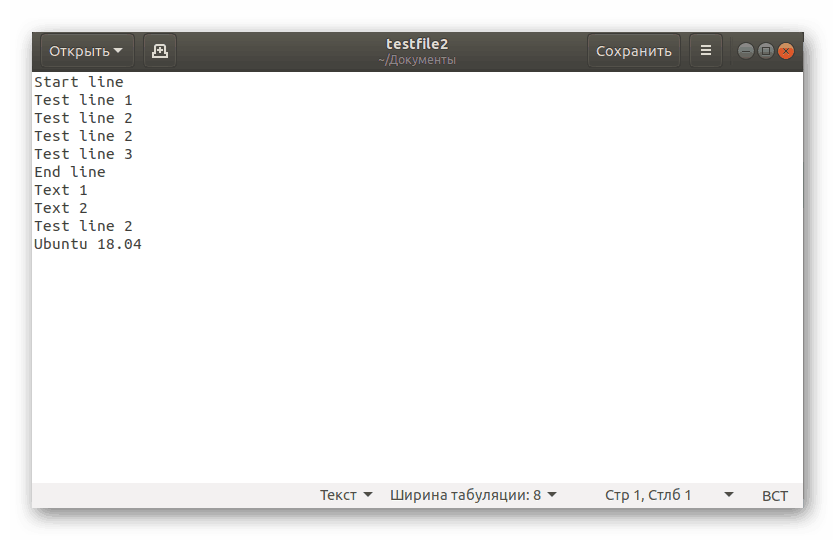
Několik dalších argumentů se používá méně často, ale určitě by měly být zmíněny:
-
-v- zobrazí verzi příslušného nástroje; -
-h- zobrazí nápovědu se základními informacemi; -
-T- přidá zobrazení pro kartu jako znaky ^ I.
Byli jste obeznámeni s postupem úpravy dokumentů, který může být užitečný pro kombinování prostého textu nebo konfiguračních souborů. Máte-li však zájem o vytváření nových objektů, doporučujeme vám odkazovat na náš další článek na následujícím odkazu.
Další podrobnosti: Vytvářet a mazat soubory v Linuxu
Kromě toho existuje velký počet populárních a často používaných příkazů v operačních systémech Linux, dozvědět se více o nich v samostatném článku níže.
Viz také: Často používané příkazy v terminálu Linuxu
Nyní víte o standardním příkazu pro kočky vše, co se může hodit při práci v terminálu . V interakci s ním není nic složitého, hlavní je dodržet syntaxi a registr atributů.